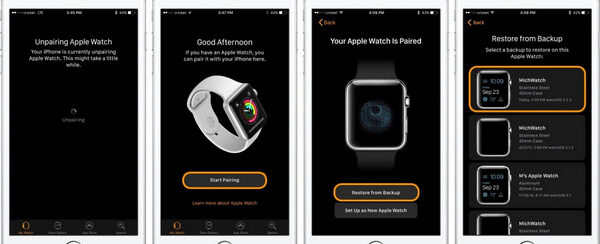
“Come posso fare un backup del mio Apple Watch senza problemi”?
Hai un orologio Apple nuovo di zecca, magari l’ultimo modello sul mercato? Oppure il tuo Apple Whatch che usi attualmente ha bisogno di un ripristino? I tuoi dati di allenamento come la frequenza cardiaca, l’ECG sono memorizzati nell’orologio e ti servono per la prossima volta che vai in palestra? Sei un esperto di affari che ha bisogno di contatti, dettagli della posta memorizzati nel tuo ultimo Apple Whatch? Vuoi sapere come eseguire il backup del tuo orologio Apple?
A tutte queste domande cercheremo di dare una risposta semplice ed efficace. Sei sicuramente nel posto giusto e non dovrai far altro che continuare la lettura dell’articolo!
Sommario
Parte 1: Come fare Backup Apple Watch?
1. Cosa include e cosa non include un backup su Apple Watch
Un Apple Watch è uno strumento completo con una raccolta di app utili. Ha applicazioni come:
• App che tiene traccia dell’attività quotidiana
• App Store da dove puoi acquistare app, audiolibri, giochi, ecc..
• Calcolatrice, calendario e fotocamera
• Trova persone per monitorare la posizione del tuo amico
• Frequenza cardiaca, casa, posta, mappe, messaggi, musica, notizie, ora in riproduzione, foto, telefono, podcast, radio, impostazioni, azioni, cronometro, timer, portafoglio, memo vocali, meteo, allenamento e orologio mondiale.
Mentre tutte le funzioni descritte sopra sono presenti in un Apple Watch comune, alcune funzionalità e app specifiche sono presenti solo in particolari modelli, come ad esempio la funzione ECG è disponibile solo nei modelli della serie 4 e successive. Allo stesso modo, Compass compare solo nella serie 5 di Apple Watch.
Quando esegui il backup di un Apple Watch, il file di backup includerà le impostazioni generali di sistema come il viso, le reti Wi-Fi, il suono, la luminosità e le impostazioni tattili. Lingua, fuso orario, impostazioni di posta, calendario, borsa, meteo, distanza, unità, mappe, dati di salute e fitness, cronologia e dati inseriti manualmente.
Le playlist sincronizzate con l’orologio, il codice di accesso dell’orologio, il credito, le informazioni sulla carta di debito di Google Play, gli accoppiamenti Bluetooth, l’allenamento e i dati di calibrazione dell’attività non verranno inclusi nel file di backup.
2. Come Eseguire Backup di un Apple Watch?
Come per l’iPhone, anche per l’Apple Watch è molto semplice eseguire il backup. Qualunque sia il tuo modello di orologio Apple, il backup viene fatto senza alcun dispositivo esterno, ma semplicemente associando il tuo iPhone e Apple Watch. Ecco una guida dettagliata.
Nota: prima di associare i dispositivi, devi indossare l’orologio al polso. Quindi premi e tieni premuto il pulsante laterale su Apple Watch finché non vedi il logo Apple.
Passaggio 1: Associa Apple Watch e iPhone
Avvicina il tuo iPhone all’orologio. Ora sarai in grado di vedere la schermata di associazione dell’orologio Apple su iPhone. Tocca l’opzione “Continua“.
Un’altra opzione è aprire l’applicazione Watch sul tuo iPhone e selezionare il tuo “Apple Watch” nel menu “My Watch”. Fai clic sull’opzione “Associa nuovo orologio“.
Ora posiziona il tuo iPhone e allinealo in modo che il mirino o la fotocamera ricevano l’immagine dell’Apple Watch e appaia sullo schermo.

Entrambi i dispositivi sono ora associati. Potrai vedere il nome del tuo orologio nella sezione “Apple Watch” del tuo iPhone.
Passaggio 2: Esegui backup
Ora sul iPhone vai in “Generale>Ripristina>Cancella contenuto e impostazioni di Apple Watch“.
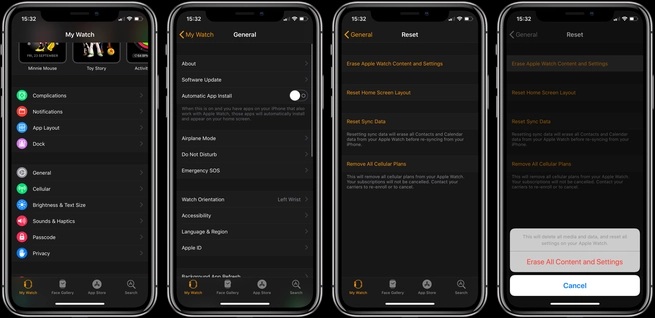
Ora inserisci la password del tuo ID Apple per disabilitare la funzione “Trova il mio orologio Apple”.
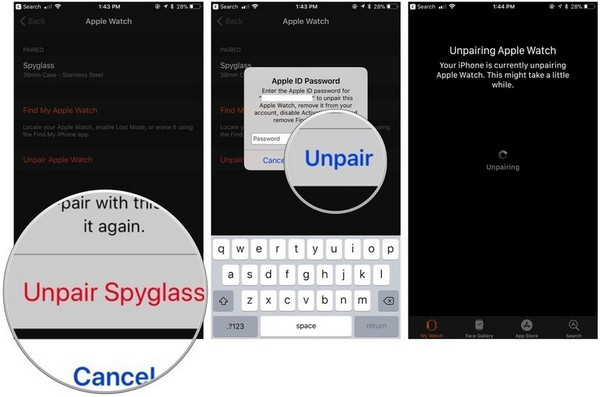
Passaggio 3: Verifica Backup
Ora, attendi che il tuo orologio Apple non venga disaccoppiato dall’iPhone. In caso di successo, la schermata di benvenuto viene visualizzata sull’orologio Apple. Ora il backup di Apple Watch è completo. Potrai verificarlo eseguendo Impostazioni> Generali> Archiviazione iPhone> Guarda.
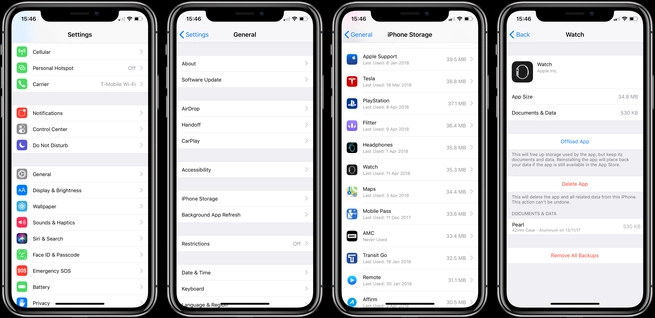
Anche il backup di Apple Watch su iCloud è una buona opzione. Per farlo, sul tuo iPhone, vai su Impostazioni>il tuo nome>Backup e attiva l’opzione di backup di iCloud.

Parte 2: Come ripristinare Apple Watch da backup?
Se hai un nuovo Apple Watch o lo sostituisci con un altro, è normale che si abbia necessità di ripristinare il backup del vecchio Apple Watch sul nuovo. Come detto nell’ultima sessione, quando disassoci il tuo dispositivo iPhone, il tuo Apple Watch eseguirà automaticamente un backup. Tale backup potrai ripristinarlo quando necessario.
Nota: prima di ripristinare i dati, assicurati di aver disaccoppiato correttamente l’Apple Watch.
Passaggio 1: Accedi al tuo iPhone. Tocca l’app “Watch“.
Come l’accoppiamento fatto per il processo di backup nella parte precedente, fai lo stesso se l’accoppiamento non avviene automaticamente, e fai clic sull’opzione “Avvia accoppiamento” per associrarlo con il tuo nuovo Apple Watch.
Passaggio 2: Una volta accoppiati i dispositivi, tocca il pulsante “Ripristina da backup“.
Passaggio 3: Seleziona il backup più recente che desideri ripristinare sul Apple Watch.

Il processo verrà completato dopo un po’ di tempo. Assicurati che entrambi i dispositivi siano abbastanza vicini durante l’operazione.
Parte 3: Come eliminare un backup Apple Watch
Non vuoi più il backup del tuo vecchio orologio Apple? Vuoi rimuovere i backup più vecchi che sono archiviati localmente sul tuo dispositivo iPhone?
Se ripristini il tuo iPhone con iTunes o iCloud, il backup del Apple Watch sarà disponibile nel tuo account cloud o nel PC. Il file di backup di Apple Watch può contenere alcune centinaia di kilobyte e, quindi, se è necessario ripulire lo spazio dovrai eliminare i vecchi backup di Apple Watch. Ecco come fare.
Step 1: Vai in “Impostazioni” sul tuo dispositivo iPhone.
Step 2: Passa alla sezione “Generale” e vai all’opzione “Memoria iPhone”. Premilo.
Step 3: Scorri verso il basso fino a quando trovi l’app “Watch“. Premilo e sarai in grado di vedere i file di backup nella sezione “Documenti e dati”.
Step 4: Scorri da destra a sinistra per eliminare il file. Altrimenti premi il pulsante “Rimuovi tutti i backup”


GloboSoft è una software house italiana che progetta e sviluppa software per la gestione dei file multimediali, dispositivi mobili e per la comunicazione digitale su diverse piattaforme.
Da oltre 10 anni il team di GloboSoft aggiorna il blog Softstore.it focalizzandosi sulla recensione dei migliori software per PC e Mac in ambito video, audio, phone manager e recupero dati.
